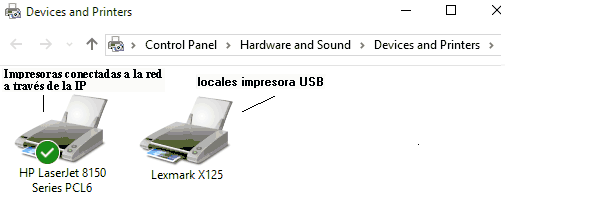Demo en Línea - Contador de impresiones - Las usuarios envían trabajos a las impresoras a través de las direcciones IP de impresoras o impresora local (USB o LPT)
Las usuarios envían trabajos a las impresoras a través de las direcciones IP de impresoras o impresora local (USB o LPT) .
En esta demo, se utilizan dos computadoras. PrintLimit Print Tracking está instalado en un ordenador con el nombre del equipo: server1. El nombre del otro equipo es client1. En el equipo \\client1, cuenta con dos impresoras: HP LaserJet 8150 Series PCL6 trata de una impresoras conectadas a la red directamente a través de la dirección IP sin usar el servidor de impresión. Lexmark X125 trata de una impresora conectadas localmente a las estaciones de trabajo.
Paso 1. Descarga y descomprimir la versión de prueba de 30 días de "PrintLimit Print Tracking", haga doble clic en PrintLimit Print Tracking.msi para instalar PrintLimit Print Tracking.
![]()
Paso 2. Haga clic en Inicio -> Programas -> PrintLimit -> PrintLimit Print Tracking ejecutar PrintLimit Print Tracking, por primera vez. Si la ventana de Opciones no aparece, seleccionar menú "Trabajos de impresión" -> "Opciones".
Paso 3. En "Avanzado", seleccionar “Realizar seguimiento de las impresora conectadas a las estaciones de trabajo (via cable ou IP)”.
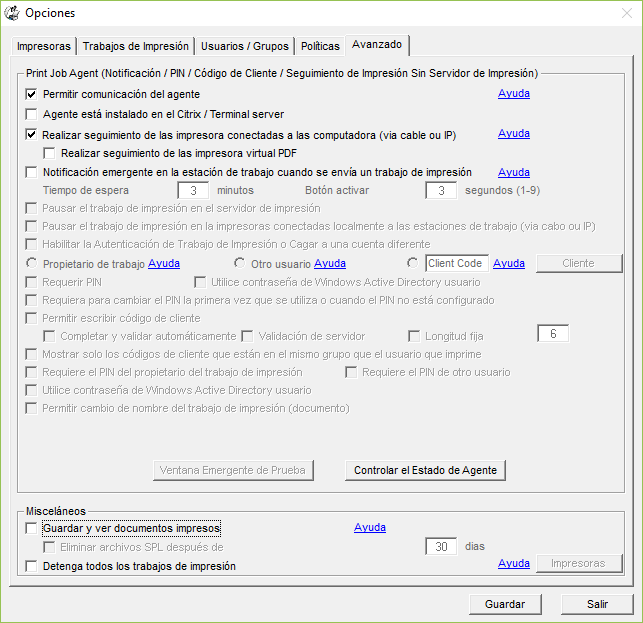
Paso 4. Copiar "agent-setup.exe" a otros equipos (Por ejemplo equipo \\client1), haga doble clic en "agent-setup.exe" para instalarlo.
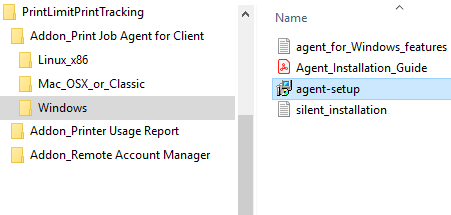
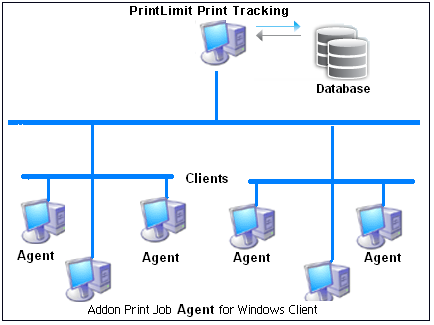
Paso 5. Haga clic en Inicio -> Programas -> PrintLimit -> Print Job Agent para ejecutarlo. Introduzca el nombre del equipon o la dirección IP del equipo (en este ejemplo: 192.168.0.10) que tiene PrintLimit Print Tracking instalado.
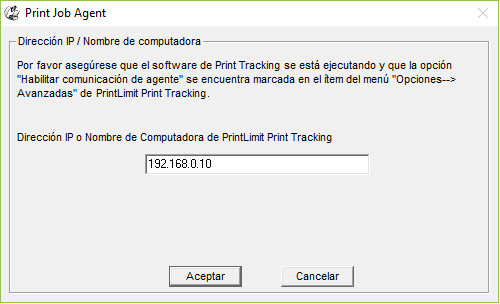
Paso 6. Desde el equipo \\client1, imprimir a las impresoras: HP LaserJet 8150 Series PCL6 y Lexmark X125. Los trabajos de impresión se encuentran en PrintLimit Print Tracking. HP LaserJet 8150 Series PCL6 y Lexmark X125 pueden añadirse automáticamente a la lista en el momento en que imprimen.
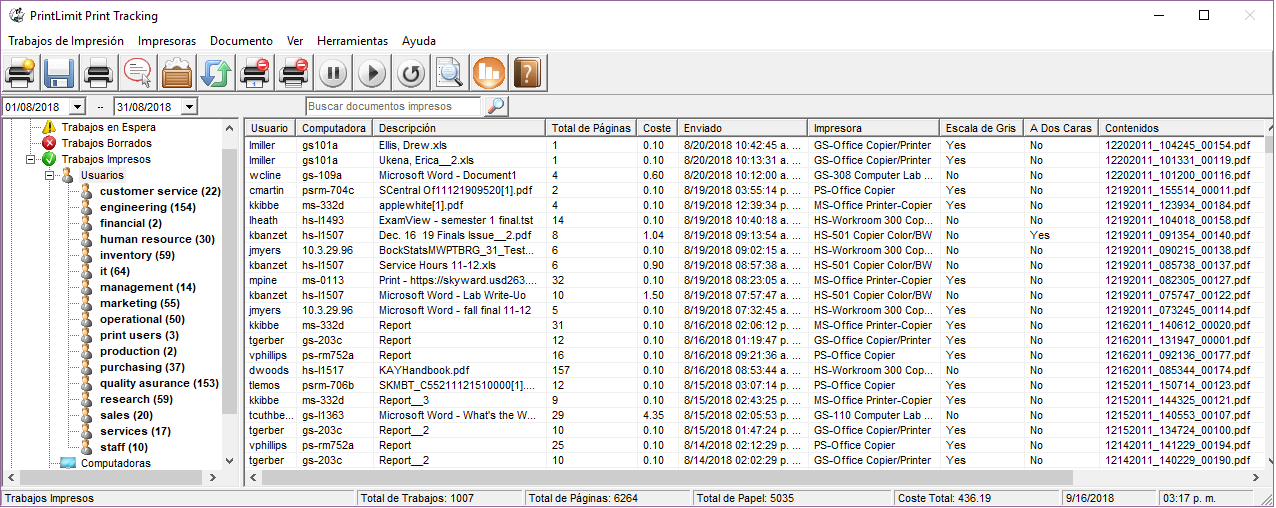
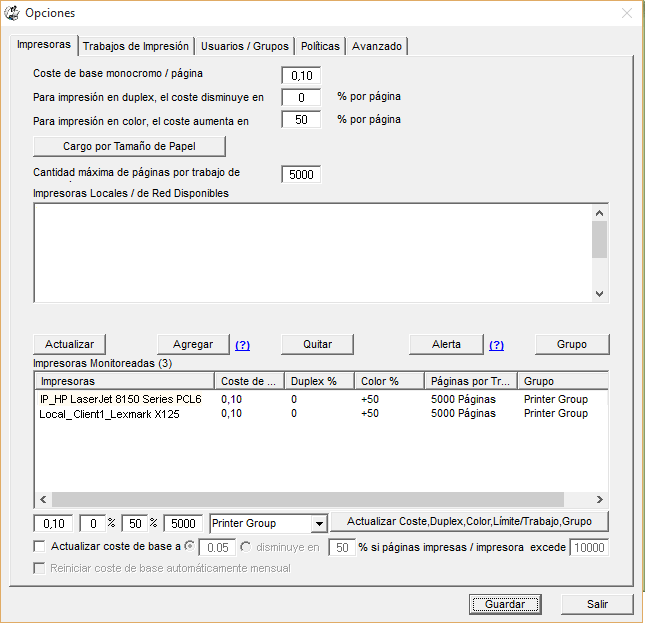
Paso 7. Siga las instrucciones en "Crear, Ver y Email Informe".
Nota:
1. Print Job Agent se ejecuta automáticamente cuando el usuario de inicio de sesión la próxima vez.
2. Print Job Agent se puede instalar automáticamente con la Directiva de grupo de Windows.